반응형
테이블위젯에 체크박스를 추가하고 체크 유무에 따른 정렬기능까지 추가한 소스입니다.

class checkboxItem(QTableWidgetItem):
def __init__(self):
super().__init__()
#정렬시 발생 이벤트
def __lt__(self, other):
if self.checkState() == other.checkState() or self.checkState() == Qt.Checked:
return False
return TrueQTableWidgetItem은 텍스트로 비교를 수행하기 때문에 새로운 checkboxItem을 만들어 __lt__에 비교 이벤트를 넣었습니다.
item = checkboxItem()
item.setFlags(QtCore.Qt.ItemIsUserCheckable | QtCore.Qt.ItemIsEnabled)
item.setCheckState(QtCore.Qt.Checked)
item.setData(Qt.UserRole, item.checkState())
self.tableWidget.setItem(idx, 0, item)새로운 아이템을 할당하고 체크상태를 넣어주었습니다.
이 소스에서는 기본값이 체크된 상태이지만 체크가 되지 않은 상태를 기본값으로 넣고 싶으면 item.setCheckState(QtCore.Qt.Unchecked)로 넣어주면 됩니다.
#체크박스 클릭이벤트 추가
self.tableWidget.cellChanged.connect(self.onCellChanged)
#체크박스 클릭 이벤트
def onCellChanged(self, row, column):
item = self.tableWidget.item(row, column)
lastState = item.data(Qt.UserRole)
currentState = item.checkState()
if currentState != lastState:
if currentState == QtCore.Qt.Checked:
print("체크됨")
else:
print("체크 해제")
item.setData(Qt.UserRole, currentState)체크박스가 클릭되면 이벤트가 발생합니다. 정확하게는 셀이 바뀌었을 때 이벤트가 동작하는데, 체크박스 값이 바뀌면 셀이 바뀌었다고 인식되어 onCellChanged 이벤트가 발생합니다.
체크/체크해제시 동작은 print("체크됨") / print("체크 해제") 부분에 넣어주시면 됩니다.
#셀 정렬기능 해제
self.tableWidget.setSortingEnabled(False)
#헤더 클릭시 정렬이벤트 추가
header.sectionClicked.connect(self.headerSorting)
#헤더 클릭시 정렬이벤트
def headerSorting(self):
self.tableWidget.setSortingEnabled(True)
self.tableWidget.setSortingEnabled(False)테이블의 기본 정렬기능을 해제하고 헤더를 클릭할 때만 정렬이 되게 설정했습니다.
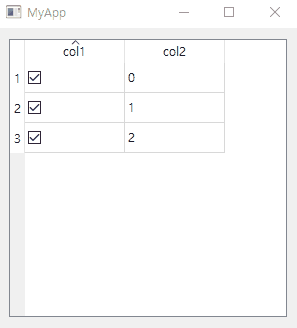
기본 정렬기능을 켜게 되면 체크박스를 누를 때마다 데이터 정렬이 바뀌기 때문에 보기 불편합니다.
전체 소스입니다.
import sys
from PyQt5.QtWidgets import *
from PyQt5 import QtCore
from PyQt5.QtCore import Qt
class checkboxItem(QTableWidgetItem):
def __init__(self):
super().__init__()
#정렬시 발생 이벤트
def __lt__(self, other):
if self.checkState() == other.checkState() or self.checkState() == Qt.Checked:
return False
return True
class MyApp(QWidget):
def __init__(self):
super().__init__()
self.initUI()
def initUI(self):
layout = QVBoxLayout()
self.tableWidget = QTableWidget()
self.tableWidget.setColumnCount(2)
self.tableWidget.setRowCount(3)
self.tableWidget.setHorizontalHeaderLabels(["col1", "col2"])
self.tableWidget.setEditTriggers(QAbstractItemView.NoEditTriggers)
for idx in range(3):
#체크박스 넣는 부분
item = checkboxItem()
item.setFlags(QtCore.Qt.ItemIsUserCheckable | QtCore.Qt.ItemIsEnabled)
item.setCheckState(QtCore.Qt.Checked)
item.setData(Qt.UserRole, item.checkState())
self.tableWidget.setItem(idx, 0, item)
self.tableWidget.setItem(idx, 1, QTableWidgetItem(str(idx)))
#체크박스 클릭이벤트 추가
self.tableWidget.cellChanged.connect(self.onCellChanged)
#셀 정렬기능 해제
self.tableWidget.setSortingEnabled(False)
header = self.tableWidget.horizontalHeader()
#헤더 클릭시 정렬이벤트 추가
header.sectionClicked.connect(self.headerSorting)
layout.addWidget(self.tableWidget)
self.setLayout(layout)
self.setWindowTitle('MyApp')
self.resize(300, 300)
self.show()
#헤더 클릭시 정렬이벤트
def headerSorting(self):
self.tableWidget.setSortingEnabled(True)
self.tableWidget.setSortingEnabled(False)
#체크박스 클릭 이벤트
def onCellChanged(self, row, column):
item = self.tableWidget.item(row, column)
lastState = item.data(Qt.UserRole)
currentState = item.checkState()
if currentState != lastState:
if currentState == QtCore.Qt.Checked:
print("체크됨")
else:
print("체크 해제")
item.setData(Qt.UserRole, currentState)
if __name__ == '__main__':
app = QApplication(sys.argv)
ex = MyApp()
sys.exit(app.exec_())
반응형
'개발 > PyQt&Python' 카테고리의 다른 글
| 파이썬 zipfile 모듈(python 압축파일 다루는 방법) (0) | 2022.11.24 |
|---|---|
| 파이썬 디렉터리/파일 관련 함수 정리(os/os.path/glob,shutil) (0) | 2022.11.09 |
| PyQt 하이퍼링크(QLabel, QPushButton) 달기, 스타일 변경 (0) | 2022.11.09 |
| PyQt pdf파일 drag/drop으로 가져오기 (0) | 2022.11.08 |
| PyInstaller - 파이썬 exe파일 만드는 방법(아이콘,파일,이미지 추가하기) (0) | 2022.11.06 |


댓글